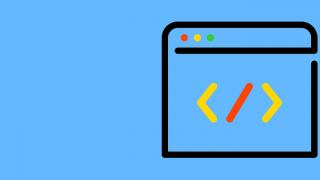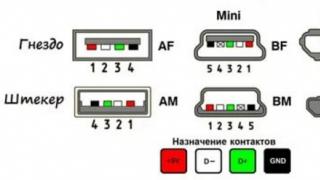Sistemi Basic Input/Output (BIOS), i njohur më mirë për përdoruesit si BIOS, është një grup programesh përgjegjëse për funksionimin e pajisjeve kompjuterike dhe pajisjeve të lidhura me të. BIOS nis kompjuterin duke testuar harduerin dhe duke transferuar kontrollin te ngarkuesi.
Nëse keni një pyetje se si të përditësoni BIOS-in, atëherë të paktën keni një kuptim të mirë se si funksionon kompjuteri juaj. Nëse nuk është kështu, atëherë mos e kryeni vetë përditësimin dhe kontaktoni një specialist. Një gabim mund të çojë në pasoja negative, eliminimi i të cilave do të kushtojë një shumë të madhe.
Si të përditësoni BIOS-in
Pse të përditësoni BIOS-in?
Përditësimi i BSVV është një procedurë komplekse, ekzekutimi i gabuar i së cilës çon në dështimin e motherboard. Prandaj, kjo procedurë duhet të kryhet vetëm si mjeti i fundit. Arsyet e mira për të përmirësuar:
- Gabime të dukshme në funksionim (ekrani blu shfaqet vazhdimisht, portat nuk funksionojnë, zëri dhe imazhi zhduken).
- Rekomandimet e prodhuesit.
- Shtimi i mbështetjes për komponentët dhe funksionet.
Nëse funksionimi i BSVV nuk shkakton ndonjë ankesë, atëherë lëreni të qetë dhe harroni përditësimin tani për tani.
Shikimi i informacionit të BIOS-it
Para se të përditësoni softuerin, duhet të zbuloni modelin dhe rishikimin e motherboard, dhe gjithashtu të shihni se cili version është instaluar tashmë. Rishikimi tregohet në vetë tabelën ose në dokumentacion. Kontrollojeni sepse ndonjëherë prodhuesit lëshojnë përditësime të ndryshme në varësi të rishikimit.
Pastaj duhet të shikoni modelin e saktë të motherboard dhe të zbuloni se cili BIOS është i instaluar aktualisht. Ju mund ta bëni këtë duke përdorur mjetet e integruara të Windows (Win+R - msconfig), por është më i përshtatshëm të përdorni programin AIDA64.
Ky është një mjet me pagesë, por ka një periudhë demo, kështu që ju do të merrni informacionin që ju nevojitet falas.

Nëse keni një motherboard të vjetër, atëherë kur kaloni përmes AIDA64 në faqen me modifikime të disponueshme, nuk ka gjasa të gjeni softuer të përshtatshëm. Për shembull, nuk e gjeta, kështu që shkova në anën tjetër: duke përdorur kërkimin e integruar në faqen e internetit të prodhuesit, gjeta modelin e motherboard dhe shkova në seksionin "Shkarkim BIOS". 
Programi AIDA64 tregoi se kompjuteri ka BIOS 1.60 nga 2010. Lista e përditësimeve të disponueshme përfshin një version të mëvonshëm - 1.80 nga 2011, i cili mund të instalohet në tre mënyra - në Windows, në modalitetin DOS dhe direkt në BIOS (Instant Flash).
Përditësimi i BIOS-it
Faqja e internetit e prodhuesit duhet të përmbajë udhëzime për instalimin e përditësimeve të BIOS-it, të cilat duhet t'i lexoni me kujdes. Në faqen e internetit ASRock, pranë secilës metodë ka një lidhje "Si të përditësohet", gjithçka është shkruar atje. Evropa, SHBA dhe Kina janë serverë nga të cilët mund të shkarkoni përditësimin. Mund të zgjidhni cilindo, nuk ka dallim.
Tani në lidhje me procedurën e përmirësimit në detaje. Nëse është e mundur të përditësohet në një mjedis Windows, atëherë zgjidhni këtë metodë.

Pastaj do të fillojë procedura e përditësimit, gjatë së cilës është më mirë të mos prekni PC-në, pasi sistemi mund të ngrijë. Është jashtëzakonisht e rëndësishme që kompjuteri të mos fiket gjatë këtij operacioni, kështu që nëse është e mundur, përdorni një furnizim me energji të pandërprerë. Pas përfundimit të përditësimit, do të shfaqet një dritare që ju kërkon të rindizni. Klikoni Po. 
Kur ndizni kompjuterin, shkoni te BIOS dhe në seksionin "Dalje", zgjidhni "Load Default Settings" për t'u kthyer në gjendjen e fabrikës. Pastaj dilni nga BIOS dhe ruani konfigurimin.
Përditëso duke përdorur BIOS
Nëse Windows nuk fillon, provoni të përditësoni sistemin bazë të hyrjes/daljes duke përdorur programin e integruar.

Sistemi do të zbulojë automatikisht praninë e skedarëve të përditësimit në median e lidhur. Vlen të përmendet se shfaqen vetëm versionet e përshtatshme për modelin tuaj të motherboard, kështu që nuk do të mund të instaloni aksidentalisht softuer të ndryshëm. Pas një përditësimi të suksesshëm, shkoni te seksioni "Dalje", rivendosni sistemin bazë në cilësimet e fabrikës dhe ruani konfigurimin e ri.
Përmirëso në modalitetin DOS
Nëse nuk mund të gjenit një mjet përmirësimi të integruar në sistemin bazë I/O, provoni ta përmirësoni në modalitetin DOS. Kjo është metoda më e vështirë dhe kërkon pak përgatitje. Hapi i parë është krijimi i një USB flash drive bootable që do të funksionojë në modalitetin DOS. Unë përdor programin Rufus për të kryer këtë operacion.

Ju duhet të transferoni skedarin e përditësimit të shkarkuar nga faqja e internetit e prodhuesit në diskun e përgatitur të lëvizshëm. Mos harroni të shpaketoni arkivin. Rinisni kompjuterin tuaj dhe niseni nga flash drive i lidhur. Ekzekutoni përditësimin me një komandë si G:\M3N78D_1.80.exe, ku "G" është shkronja e flash drive dhe "M3N78D_1.80.exe" është skedari i përditësimit.
Pas rreth 30 sekondash, do të shfaqet një mesazh që tregon se operacioni përfundoi me sukses. Rinisni kompjuterin tuaj, rivendosni BIOS-in në cilësimet e fabrikës dhe ruani konfigurimin e ri.
Në shumicën dërrmuese të rasteve, përdoruesi Nuk ka nevojë përditësoni BIOS-in, por ka përjashtime kur përditësimi i BIOS-it është thjesht i nevojshëm për të fituar akses në funksione të ndryshme ose veçori të reja. Për shembull, për të instaluar një procesor të gjeneratës së re në një pllakë amë të përputhshme që fillimisht ishte projektuar për modelet e mëparshme të procesorit. Shpesh ky skenar lidhet drejtpërdrejt me përditësimin e BIOS-it, dhe në raste të tilla përdoruesi ka një pyetje: si të përditësohet BIOS-i?
Per referim: Ky artikull përshkruan parimet dhe konceptet bazë vetë koncepti i përditësimit të BIOS-it. Çdo prodhues ka procesin e vet të përditësimit të BIOS/UEFI. Prandaj, është mirë të konsultoheni me manualin zyrtar nga prodhuesi i kompjuterit tuaj ose i motherboard-it. Pas leximit të këtyre udhëzimeve, sigurisht.
Edhe pse kompjuterët modernë përdorin UEFI në vend të BIOS-it, ky artikull i referohet "përditësimit të BIOS" duke përfshirë përditësimin e UEFI. Mund ta zbuloni në një artikull të veçantë.
Paralajmërim: Jini shumë të kujdesshëm kur përditësoni BIOS-in. Nëse kompjuteri juaj ngrin, prishet ose humbet energjinë, BIOS ose UEFI mund të dëmtohen, duke e lënë pajisjen tuaj të bllokuar. Ky rrezik duhet të merret gjithmonë parasysh. Nëse nuk jeni të sigurt në aftësitë tuaja, është më mirë të kontaktoni një specialist, mbështetje teknike ose të braktisni plotësisht idenë e përditësimit të BIOS. Dhe po, nuk ia vlen përditëso ashtu. Nëse nuk e dini pse saktësisht duhet të përditësoni BIOS-in, është më mirë të mos e përditësoni fare. Parimi universal "nëse nuk është i prishur, mos e rregulloni" zbatohet për këtë procedurë si asnjë tjetër.
Si të kontrolloni versionin e BIOS
Para se të përditësoni BIOS-in, duhet të zbuloni nëse ka versione të reja për motherboard. Dhe për ta bërë këtë, duhet të zbuloni modelin e motherboard ose versionin BIOS.
Si të përditësoni BIOS-in e një kompjuteri ose laptopi
Tani shkoni në faqen e internetit të prodhuesit të pllakës amë ose të kompjuterit tuaj për të kontrolluar nëse ka përditësime të softuerit të motherboard-it. Seksioni me shkarkimet e drejtuesve shpesh rendit të gjitha versionet e BIOS-it të lëshuara për këtë motherboard. Zgjidhni opsionin më të fundit ose versionin specifik që ju nevojitet. Duhet të theksohet gjithashtu se prodhuesit shpesh ofrojnë versione beta të BIOS, të cilat mund të mos jenë aq të qëndrueshme sa versionet e lëshimit. Ne nuk rekomandojmë instalimin e versioneve beta nëse nuk keni përvojë me ndezjen e BIOS-it dhe eksperimente të tjera. Ju kujtojmë se duhet të instaloni një version specifik të BIOS-it vetëm nëse e dini se për çfarë ju nevojitet.
Përsëri, çdo prodhues mund të ketë strukturën e vet të faqes në internet dhe seksionin e shkarkimit, por parimi bazë është që versionet e BIOS-it shpesh ndodhen në seksionin me drejtues për kompjuterin ose pllakën tuaj të veçantë.
Me shumë mundësi, BIOS do të paketohet në një arkiv ZIP. Zhbllokoni përmbajtjen e tij në çdo dosje dhe njihuni me përmbajtjen. Ka edhe raste kur BIOS ngarkohet si skedar i ekzekutueshëm.
Ka disa metoda për ndezjen e BIOS-it, por duhet të kërkoni atë të rekomanduar nga prodhuesi në varësi të motherboard ose kompjuterit. Skedari BIOS i shkarkuar shpesh përmban një skedar Readme ku do të gjeni informacion të detajuar rreth procesit të instalimit dhe ndezjes.
Disa prodhues kanë siguruar një buton të veçantë për përditësimin brenda BIOS. Ju ngarkoni BIOS-in e përditësuar në flash drive, rindizni kompjuterin tuaj, hapni BIOS-in, klikoni butonin e përditësimit, zgjidhni skedarin në flash drive dhe BIOS përditësohet në mënyrë magjike në versionin e ri. Mund të futeni në BIOS në mënyra të ndryshme. Shpesh këta janë butonat F12, F2 ose Delete, të cilët duhet të shtypen ndërsa kompjuteri niset.
Ekzistojnë gjithashtu mjete më tradicionale të ndezjes BIOS të bazuara në DOS. Do t'ju duhet të krijoni një USB flash drive DOS Live, të kopjoni programin e firmuerit dhe vetë BIOS-in në të. Pas kësaj, kompjuteri rindizet dhe fillon nga USB flash drive i krijuar. Pas kësaj, procedura e ndezjes së BIOS-it ndodh brenda ndërfaqes minimaliste DOS. Shpesh komanda për ndezje duket si blic.batBIOS.bin apo diçka e tillë. Nëse BIOS-i i pllakës amë të kompjuterit tuaj duhet të ndizet përmes DOS-it, prodhuesi ka shumë të ngjarë të sigurojë që skedarët e nevojshëm të shkarkohen së bashku me BIOS-in në faqen zyrtare të internetit. Ky duhet të jetë një skedar me leje shkop ose exe. Ju kujtojmë: Gjithmonë shikoni për udhëzues për përditësimin e BIOS në faqen zyrtare të prodhuesit. Kjo qasje ju garanton një shans minimal për të bërë një gabim.
Të gjitha metodat e përshkruara për ndezjen e BIOS-it mund të trembin pak një përdorues të papërgatitur dhe ta dekurajojnë atë nga ndezja. Dhe kjo është mirë, pasi, ka shumë të ngjarë, një përdorues i tillë nuk ka nevojë të ndezë BIOS-in fare. Megjithatë, ka mënyra më miqësore, por në të njëjtën kohë më të rrezikshme për të përditësuar BIOS-in. Disa prodhues kanë zhvilluar aplikacione të veçanta që mund të përditësojnë BIOS-in brenda vetë Windows. Është e vështirë të rekomandohet kjo metodë.
Vetë zhvilluesit shpesh nuk këshillojnë përdorimin e tyre (paradoksale, por e vërtetë). Është më mirë të përdorni mekanizmat e përditësimit të integruar në BIOS ose një flash drive DOS Live. MSI, për shembull, këshillon përdoruesit e saj që të përditësojnë BIOS-in ekskluzivisht brenda vetë BIOS-it.
Ndezja e BIOS-it brenda Windows mund të çojë në një sërë problemesh. Softueri që funksionon në Windows mund të parandalojë që programi të ngarkojë siç duhet firmuerin. Fakti është se BIOS është softuer i nivelit të ulët që duhet shumë i thellë futeni në harduerin e kompjuterit tuaj. Ekziston rreziku që mekanizmat mbrojtës të sistemit operativ të ndërhyjnë në këtë proces dhe të ndërhyjnë në funksionimin e shërbimeve, gjë që nga ana tjetër do të çojë në gabime ose dështime të BIOS. Mbani parasysh këtë. Nëse ka një alternativë, është gjithmonë më mirë të përdorni DOS ose mekanizmin e integruar të përditësimit të BIOS-it sesa aplikacioni Windows.
Në përgjithësi, procesi i përditësimit të BIOS përbëhet nga hapat e mëposhtëm:
- Shkarkoni BIOS-in nga faqja zyrtare e internetit.
- Kopjojeni atë në një flash drive.
- Boot në BIOS.
- Nisni mekanizmin e përditësimit dhe zgjidhni skedarin e shkarkuar.
- Prisni që procesi të përfundojë dhe rinisni kompjuterin.
Po, nuk do të gjeni udhëzime specifike këtu. Kjo është e pamundur të bëhet për shkak të numrit të prodhuesve të ndryshëm dhe nuancave të ndryshme, por shpresojmë që ky artikull t'ju ketë dhënë një përshtypje të përgjithshme se çfarë është një përditësim BIOS dhe si funksionon i gjithë.
Ndonjëherë përdoruesit e PC duhet të përballen me pyetjen se si të përditësojnë BIOS-in. Kjo procedurë është e nevojshme për të mbështetur funksione ose komponentë të rinj të rëndësishëm kur kompjuteri është i paqëndrueshëm për shkak të gabimeve të dukshme në kodin e versionit të instaluar të BIOS-it, rekomandohet nga prodhuesit për të përmirësuar performancën.
Ky është një manipulim serioz, i cili, nëse përditësimi është i pasuksesshëm, mund të ndikojë negativisht në performancën e sistemit. Pllaka amë mund të ndalojë së punuari.
Si të kontrolloni versionin aktual të BIOS
Përpara se të vazhdoni me shkarkimin dhe instalimin e përditësimeve, fillimisht do t'ju duhet të kontrolloni versionin aktual të BIOS-it. Ndoshta ju tashmë keni versionin më të fundit dhe nuk keni nevojë të ndryshoni asgjë.
Mund ta kontrolloni versionin direkt në vetë BIOS ose në sistem.
Si të përditësoni BIOS në modalitetin DOS
Për të përditësuar në modalitetin DOS, duhet të njihni prodhuesin e motherboard-it të instaluar, modelin e tij të plotë dhe versionin e saktë.
Kjo mund të zbulohet duke përdorur programin EVEREST, i cili është i disponueshëm falas. Informacioni i nevojshëm gjendet në seksionet "Motherboard" dhe "BIOS".
Duke ditur këtë informacion, mund të gjeni skedarët e duhur posaçërisht për bordin tuaj.
Me këtë informacion, ju mund të gjeni skedarët e duhur posaçërisht për bordin tuaj. Më pas shkarkoni skedarin e firmuerit, i cili do të jetë drejtpërdrejt i dobishëm gjatë përditësimit. Ju duhet të kërkoni skedarin në faqen zyrtare të prodhuesit të motherboard. Nëse ka disa skedarë të tillë, duhet të shkarkoni atë që është menduar për përdorim në modalitetin DOS.
Për ta bërë këtë në BIOS duke përdorur mjedisin DOS, duhet të krijoni një USB flash drive bootable me DOS dhe vetë BIOS. Përveç kësaj, mund t'ju duhet një mjet për procesin e përditësimit (Gigabite përdor programin DOS Flash). Përditësimi duhet të përmbajë një skedar me një shtesë .bat (Update.bat ose Autoexec.bat) për të ekzekutuar firmuerin në DOS.
Si të përditësoni BIOS-in në një kompjuter Windows 10
Kjo metodë është më e thjeshta dhe më e përshtatshme. Për ta bërë këtë, duhet të shkarkoni skedarin e duhur BIOS. Do t'ju duhet gjithashtu të instaloni një program të veçantë. Çdo prodhues ka dobinë e vet. Për shembull, për ASUS është ASUSUpdate, për MSI është MSI LiveUpdate.
Shërbime të tilla instalohen si programe të rregullta. Ndër veçoritë e këndshme, vlen të përmendet aftësia për të përditësuar BIOS-in nga Interneti, mbështetjen për përditësimin nga një skedar dhe shkarkimin e një përditësimi të përshtatshëm në kompjuterin tuaj. 

Si të përditësoni BIOS-in duke përdorur vetë BIOS-in
Ju mund ta kryeni këtë procedurë duke përdorur vetë BIOS-in duke përdorur shërbime të para-instaluara të pronarit. Për GIGABYTE, për shembull, ky është programi "@BIOS". Për sa i përket aftësive të tyre, shërbime të tilla janë shumë të ngjashme me ato të përdorura kur OS është në punë.
Është e mundur të shkarkoni një skedar nga rrjeti, të përditësoni BIOS-in nga një skedar tashmë i shkarkuar dhe shumë më tepër. Kryerja e tij duke përdorur BIOS është e rëndësishme kur kompjuteri prishet dhe nuk ka asnjë mënyrë për të nisur sistemin operativ.

Si të përditësoni BIOS-in duke përdorur përditësimin e drejtpërdrejtë
Së pari, do t'ju duhet të shkarkoni dhe instaloni programin Live Update 6. Më pas nisni aplikacionin, shkoni te seksioni "Përditësimi i drejtpërdrejtë". Për të filluar kërkimin e skedarëve, duhet të vendosni përzgjedhësin përballë artikullit "Skanimi automatik" dhe të shtypni butonin "Skano".

Pasi të keni përfunduar kërkimin, zgjidhni skedarin që do të përditësoni, duke pasur shumë kujdes që versioni i tij të jetë më i lartë se ai që është instaluar tashmë. Kontrolloni kutinë pranë skedarit dhe klikoni butonin "Shkarko" për ta shkarkuar atë në kompjuterin tuaj. Pas kësaj, ruani skedarin në kompjuterin tuaj. Ekzekutoni skedarin e përditësuar të shkarkuar. Do të shfaqet një dritare në të cilën do t'ju duhet të klikoni butonin "Next".

Përditësoni BIOS-in në modalitetin DOS
Për të kryer manipulimin në modalitetin DOS, do t'ju duhet të vendosni përzgjedhësin përballë "Në modalitetin DOS" dhe të klikoni butonin "Next". Zgjidhni një flash drive të para-lidhur nga lista e mediave. Klikoni "Next" për të rënë dakord me paralajmërimin për fshirjen e të gjithë skedarëve nga flash drive.

Pas përfundimit të krijimit të flash drive-it të bootable USB, programi do të shfaqë mesazhin "Disku i bootable USB është krijuar me sukses". Ju do të duhet të klikoni "Ok" dhe më pas "Start" për të rifilluar kompjuterin. Pas rindezjes, shkoni në BIOS dhe vendoseni që të niset nga një USB flash drive. Kjo bëhet në seksionet "Opsioni i nisjes" ose "Pajisja e nisjes". Pas kësaj, rinisni kompjuterin tuaj. Do të fillojë një proces në të cilin duhet të ndiqni të gjitha udhëzimet që shfaqen.
Përditësoni BIOS-in në modalitetin Windows
Për të kryer procedurën në modalitetin Windows, duhet të vendosni përzgjedhësin përballë këtij modaliteti dhe të klikoni "Next". Pastaj mbyllni të gjitha programet duke përdorur butonin special, pastaj klikoni "Next".
Për të filluar procedurën, do t'ju duhet të shtypni butonin "Start". Do të duhet të prisni pak kohë që procesi të përfundojë. Do të shfaqet rreshti "Shtypni çdo çelës..." / shtypni çdo buton. Pasi të klikoni, kompjuteri do të rindizet me BIOS-in e ri.
Çfarë problemesh mund të hasni gjatë përditësimit?
Kur përditësoni BIOS-in, mund të hasni probleme të ndryshme. Për shembull, nëse përditësimi është kryer duke përdorur skedarë të papërshtatshëm, do t'ju duhet të drejtoheni në një kopje rezervë. Kjo është mënyra e vetme për ta kthyer sistemin në normalitet. Saktësisht të njëjtat veprime do të duhet të ndërmerren nëse ndodh një gabim në regjistrimin e të dhënave.
Pasi të ndizni kompjuterin tuaj, kontrolli transferohet te Bios, një firmware i vogël i ruajtur në ROM-in e motherboard-it.
Bios ka shumë funksione për kontrollimin dhe identifikimin e pajisjeve, transferimin e kontrollit në ngarkuesin e OS. Nëpërmjet Bios mund të ndryshoni cilësimet e datës dhe orës, të vendosni një fjalëkalim të nisjes, të përcaktoni përparësinë e nisjes së pajisjeve, etj.
Në këtë artikull do të kuptojmë se si të përditësojmë më mirë këtë firmware duke përdorur pllakat amë nga Gigabyte si shembull...
Në përgjithësi, nuk ia vlen të përditësohet vetëm për kuriozitet ose në ndjekje të versionit më të fundit të Bios. Gjithsesi, nuk do të merrni asgjë përveç numrit të versionit më të ri. Por në rastet e mëposhtme, ndoshta, ka kuptim të mendosh për përditësimin:
1) Pamundësia e firmuerit të vjetër për të zbuluar pajisje të reja. Për shembull, keni blerë një hard disk të ri, por versioni i vjetër i Bios nuk mund ta zbulojë atë saktë.
2) Defekte dhe gabime të ndryshme në versionin e vjetër të Bios.
3) Një version i ri i Bios mund të rrisë ndjeshëm shpejtësinë e kompjuterit tuaj.
4) Shfaqja e mundësive të reja që nuk ekzistonin më parë. Për shembull, aftësia për të nisur nga disqet flash.
Unë do të doja t'i paralajmëroja menjëherë të gjithë: në parim, është e nevojshme të përditësohet, por kjo duhet të bëhet me shumë kujdes. Nëse përditësoni gabimisht, mund të prishni motherboard-in tuaj!
Gjithashtu, mos harroni se nëse kompjuteri juaj është nën garanci, përditësimi i Bios do t'ju heqë të drejtën e shërbimit të garancisë!
2. Përditësimi i Bios
2.1 Përcaktimi i versionit të saktë
Para përditësimit, gjithmonë duhet të përcaktoni saktë modelin e motherboard dhe versionin e Bios. Sepse Dokumentet kompjuterike mund të mos përmbajnë gjithmonë informacion të saktë.
Për të përcaktuar versionin, është më mirë të përdorni mjetin Everest (lidhja në faqen e internetit: http://www.lavalys.com/support/downloads/).
Pas instalimit dhe nisjes së programit, shkoni te seksioni i motherboard dhe zgjidhni vetitë e tij (shih pamjen e ekranit më poshtë). Ne mund të shohim qartë modelin e motherboard Gigabyte GA-8IE2004(-L) (ne do të kërkojmë Bios në faqen e internetit të prodhuesit bazuar në modelin e tij).
 Ne gjithashtu duhet të zbulojmë versionin e Bios-it të instaluar drejtpërdrejt. Thjesht, kur shkojmë në faqen e internetit të prodhuesit, mund të ketë disa versione të paraqitura atje - duhet të zgjedhim më të riun që funksionon në PC.
Ne gjithashtu duhet të zbulojmë versionin e Bios-it të instaluar drejtpërdrejt. Thjesht, kur shkojmë në faqen e internetit të prodhuesit, mund të ketë disa versione të paraqitura atje - duhet të zgjedhim më të riun që funksionon në PC.
Për ta bërë këtë, në seksionin "Motherboard", zgjidhni "Bios". Përballë versionit Bios ne shohim "F2". Këshillohet që të shkruani modelin e motherboard tuaj dhe versionin Bios diku në një fletore. Një gabim qoftë edhe me një shifër mund të çojë në pasoja të tmerrshme për kompjuterin tuaj...

2.2 Përgatitja
Përgatitja konsiston kryesisht në faktin se ju duhet të shkarkoni versionin e kërkuar të Bios bazuar në modelin e motherboard.
Nga rruga, duhet të paralajmëroni paraprakisht, shkarkoni firmware vetëm nga faqet zyrtare! Për më tepër, këshillohet të mos instaloni versione beta (versionet në testim).
Në shembullin tim të mësipërm, faqja zyrtare e motherboard-it është: http://www.gigabyte.com/support-downloads/download-center.aspx.
Në këtë faqe mund të gjeni modelin e bordit tuaj dhe më pas të shikoni lajmet më të fundit për të. Futni modelin e tabelës ("GA-8IE2004") në rreshtin "Kërko fjalë kyçe" dhe gjeni modelin tuaj. Shikoni pamjen e ekranit më poshtë.

Faqja zakonisht liston disa versione të Bios me përshkrime, kur u publikuan dhe komente të shkurtra rreth asaj që ka të re në to.
 Shkarkoni një Bios më të ri.
Shkarkoni një Bios më të ri.
Më pas, duhet t'i nxjerrim skedarët nga arkivi dhe t'i vendosim në një flash drive ose floppy disk (mund të nevojitet një floppy disk për motherboard shumë të vjetër që nuk kanë aftësinë të përditësohen nga një flash drive). Disku i flashit duhet së pari të formatohet në FAT 32.
E rëndësishme! Gjatë procesit të përditësimit, mos lejoni rritje të energjisë ose ndërprerje të energjisë. Nëse kjo ndodh, motherboard juaj mund të bëhet i papërdorshëm! Prandaj, nëse keni një furnizim me energji të pandërprerë, ose dikush që njihni, lidheni atë në një moment kaq të rëndësishëm. Si mjet i fundit, shtyjeni përditësimin deri në një mbrëmje të vonë dhe të qetë, kur asnjë fqinj nuk do të mendojë të ndezë makinën e saldimit ose elementin e ngrohjes në atë kohë.
2.3. Përditëso
Në përgjithësi, ju mund të përditësoni Bios në të paktën dy mënyra:
1) Direkt në sistemin Windows OS. Ka mjete speciale për këtë në faqen e internetit të prodhuesit të motherboard-it tuaj. Opsioni është, natyrisht, i mirë, veçanërisht për përdoruesit krejtësisht fillestarë. Por, siç tregon praktika, aplikacionet e palëve të treta, të tilla si antivirus, mund të shkatërrojnë ndjeshëm jetën tuaj. Nëse papritmas kompjuteri ngrin gjatë një përditësimi të tillë, çfarë të bëni më pas është një pyetje e vështirë... Megjithatë, është më mirë të përpiqeni të përditësoni vetë nga DOS...
2) Përdorimi i Q-Flash - një mjet për përditësimin e Bios. Telefonohet kur jeni tashmë në cilësimet e Bios. Ky opsion është më i besueshëm: gjatë procesit, në kujtesën e kompjuterit nuk ka antiviruse, drejtues, etj. - d.m.th. asnjë program i palëve të treta nuk do të ndërhyjë në procesin e përditësimit. Do ta shikojmë më poshtë. Përveç kësaj, mund të rekomandohet si metoda më universale.
Kur ndizet Në kompjuterin tuaj, shkoni te cilësimet e Bios (zakonisht butoni F2 ose Del).
Më pas, këshillohet të rivendosni cilësimet e Bios në ato të optimizuara. Kjo mund të bëhet duke zgjedhur funksionin "Load Optimized default" dhe më pas duke ruajtur cilësimet ("Ruaj dhe Dil"), duke dalë nga Bios. Kompjuteri do të rindizet dhe ju do të hyni përsëri në Bios.
Tani në fund të ekranit na jepet një sugjerim nëse shtypni butonin "F8", mjeti Q-Flash do të fillojë - ekzekutoni atë. Kompjuteri do t'ju pyesë nëse do ta hapni atë - shtypni "Y" në tastierë dhe më pas "Enter".
 Në shembullin tim, u lançua një program që ofroi të punonte me një floppy disk, sepse ... motherboard është shumë i vjetër.
Në shembullin tim, u lançua një program që ofroi të punonte me një floppy disk, sepse ... motherboard është shumë i vjetër.
Veprimi këtu është i thjeshtë: së pari ruani versionin aktual të Bios duke zgjedhur "Ruaj Bios..." dhe më pas kliko "Përditëso Bios...". Kështu, nëse versioni i ri është i paqëndrueshëm, ne gjithmonë mund të përditësojmë në një version më të vjetër, të testuar me kohë! Pra, mos harroni të ruani versionin e punës!
 Në versionet më të reja Shërbimi Q-Flash ju do të keni një zgjedhje se me cilin media të punoni, për shembull, një flash drive. Ky është një opsion shumë i popullarizuar sot. Një shembull i një pune më të re, shihni foton më poshtë. Parimi i funksionimit është i njëjtë: së pari ruani versionin e vjetër në një flash drive dhe më pas vazhdoni me përditësimin duke klikuar në "Përditëso..".
Në versionet më të reja Shërbimi Q-Flash ju do të keni një zgjedhje se me cilin media të punoni, për shembull, një flash drive. Ky është një opsion shumë i popullarizuar sot. Një shembull i një pune më të re, shihni foton më poshtë. Parimi i funksionimit është i njëjtë: së pari ruani versionin e vjetër në një flash drive dhe më pas vazhdoni me përditësimin duke klikuar në "Përditëso..".
![]() Më pas, do t'ju kërkohet të tregoni se nga dëshironi të instaloni Bios - tregoni median. Fotografia më poshtë tregon "HDD 2-0", e cila përfaqëson një flash drive të dështuar.
Më pas, do t'ju kërkohet të tregoni se nga dëshironi të instaloni Bios - tregoni median. Fotografia më poshtë tregon "HDD 2-0", e cila përfaqëson një flash drive të dështuar.
 Më pas, në median tonë duhet të shohim vetë skedarin BIOS, të cilin e kemi shkarkuar një hap më parë nga faqja zyrtare e internetit. Drejtojeni atë dhe shtypni "Enter" - leximi fillon, atëherë do t'ju pyetet nëse duhet të përditësoni Bios, nëse shtypni "Enter" - programi do të fillojë të funksionojë. Në këtë pikë, mos prekni ose shtypni fare asnjë buton në kompjuter. Përditësimi zgjat rreth 30-40 sekonda.
Më pas, në median tonë duhet të shohim vetë skedarin BIOS, të cilin e kemi shkarkuar një hap më parë nga faqja zyrtare e internetit. Drejtojeni atë dhe shtypni "Enter" - leximi fillon, atëherë do t'ju pyetet nëse duhet të përditësoni Bios, nëse shtypni "Enter" - programi do të fillojë të funksionojë. Në këtë pikë, mos prekni ose shtypni fare asnjë buton në kompjuter. Përditësimi zgjat rreth 30-40 sekonda.

Të gjitha! Ju keni përditësuar Bios. Kompjuteri do të rindizet dhe nëse gjithçka shkoi mirë, do të punoni në versionin e ri...
1) Mos hyni dhe mos ndryshoni cilësimet e Bios nëse nuk është e nevojshme, veçanërisht ato që nuk janë të njohura për ju.
2) Për të rivendosur parametrat e Bios në optimale: hiqni baterinë nga pllaka amë dhe prisni të paktën 30 sekonda.
3) Mos përditësoni Bios vetëm sepse ka një version të ri. Përditësimet duhet të bëhen vetëm kur është absolutisht e nevojshme.
4) Përpara përditësimit, ruani versionin e punës të BIOS-it në një flash drive ose floppy disk.
5) Kontrollo versionin e firmuerit që ke shkarkuar nga faqja zyrtare 10 herë: a është i duhuri, për motherboard-in e duhur etj.
6) Nëse nuk jeni të sigurt në aftësitë tuaja dhe keni pak njohuri për kompjuterin tuaj, mos e përditësoni veten, besoni përdoruesve ose qendrave të shërbimit më me përvojë.
Kjo është e gjitha, përditësime të lumtura të gjithëve!
Kur ndizet, kompjuteri nuk ngarkohet menjëherë në Windows. Së pari, lëshohet një kod programi rudimentar i quajtur BIOS (Basic Input/Output System). Ky kod ruhet në çipin e motherboard dhe quhet firmware. BIOS identifikon të gjithë komponentët e kompjuterit tuaj dhe ndihmon Windows të komunikojë me ta.
Prodhuesit e pllakave amë lëshojnë periodikisht versione të reja të BIOS-it për të rregulluar gabimet, për të përmirësuar performancën ose për të ofruar mbështetje për pajisje të reja (siç janë SSD). Përditësimi i BIOS-it në një version të ri mund të rrisë shpejtësinë dhe të zgjerojë aftësitë e kompjuterit, por nëse instalohet gabimisht, mund të dëmtojë sistemin. Në këtë artikull, ne do t'ju tregojmë se si të përditësoni në mënyrë të sigurt BIOS-in tuaj.
Ju lutemi vini re: Edhe një herë, përditësimi i BIOS-it vjen me disa rrezik. Nëse diçka shkon keq, kompjuteri mund të mos funksionojë. Para se të filloni përditësimin, sigurohuni që të studioni udhëzimet për kompjuterin tuaj (ose motherboard, nëse e keni montuar vetë sistemin) dhe zbuloni nëse prodhuesi ofron një mundësi rikuperimi të sigurt - për shembull, në formën e një çipi rezervë me një rezervë Kopjoni BIOS në motherboard. Funksione të tilla, si rregull, gjenden në shumicën e modeleve moderne. Nëse nuk keni udhëzime, ndoshta mund t'i shkarkoni nga faqja e internetit e prodhuesit në formatin PDF.
1. Zbuloni se çfarë versioni të BIOS-it keni instaluar
Në Windows 7, shkruani "cmd" (pa thonjëza) në shiritin e kërkimit dhe klikoni. Në dritaren e vijës së komandës që shfaqet, shkruani "systeminfo" (përsëri, pa thonjëza) dhe klikoni. Pas disa sekondash, Windows do të shfaqë informacion të detajuar të sistemit, duke përfshirë versionin aktual të BIOS-it. Për shembull, sistemi ynë i testimit raportoi se motherboard po ekzekutonte versionin F6 të BIOS (dhe versioni më i fundit i disponueshëm është F11).
2. Gjeni versionin më të fundit të BIOS-it
Megjithëse shumica e prodhuesve të kompjuterëve nuk prodhojnë vetë pllaka amë, ata kanë bibliotekën e tyre të versioneve të BIOS-it. Pra, shkoni në faqen e internetit të kompanisë që ka bërë kompjuterin tuaj dhe shikoni nëse ka një version më të ri. Gjeni numrin e modelit të kompjuterit tuaj dhe shikoni nën "Mbështetje" ose "Shkarkime". Nëse e keni montuar vetë kompjuterin, shkoni në faqen e internetit të prodhuesit të motherboard. Mund ta zbuloni numrin e modelit të tabelës duke përdorur metodën e përshkruar në hapin 1. Në çdo rast, sigurohuni që të shkarkoni të gjithë skedarët readme dhe udhëzimet që shoqërojnë versionin e ri të BIOS-it.
3. Lexoni udhëzimet
Studioni me kujdes dokumentacionin e përfshirë me versionin e ri BIOS. Kjo nuk është një marrëveshje licence, e mbushur me terma ligjorë që mund të skanohen diagonalisht. Përveç informacionit rreth rregullimeve të gabimeve dhe përmirësimeve të zbatuara në versionin e ri, udhëzimet mund të përmbajnë paralajmërime për rregullime të tjera që duhet të instalohen përpara përmirësimit. Nëse nuk i ndiqni këto kërkesa, përditësimi i BIOS-it mund të dëmtojë kompjuterin tuaj.
4. Bëni kopje rezervë të versionit aktual të BIOS-it
Shumica e kompjuterëve dhe pllakave amë të rinj vijnë me mjete të thjeshta për përditësimin e BIOS-it direkt nga Windows. Si rregull, shërbime të tilla ju lejojnë të krijoni një kopje rezervë të versionit aktual të BIOS përpara se ta bëni këtë. Shkarkoni programin nga faqja e internetit e prodhuesit, instaloni dhe ruani kopjen rezervë të BIOS-it në një disk USB bootable. Nuk është e sigurt se kjo do t'ju ndihmojë të rikuperoni sistemin tuaj nëse përditësimi i BIOS-it dështon, por të paktën do të keni diçka për t'u rikthyer nëse lindin probleme me pajtueshmërinë.
5. Instaloni një përditësim të BIOS-it
Pra, ju keni lexuar të gjithë dokumentacionin dhe keni bërë një kopje rezervë të BIOS. Nëse përditësoni BIOS-in në një laptop, ai duhet të funksionojë me rrymë AC, jo me bateri, sepse nëse kompjuteri fiket gjatë përditësimit, rrezikoni të mbeteni pa asgjë. Dhe në çdo rast, pavarësisht nga lloji i kompjuterit, nuk duhet të përditësoni BIOS-in gjatë një stuhie nëse shpesh përjetoni ndërprerje të energjisë në situata të tilla.
Drejtoni programin e shkarkuar në hapin 4, zgjidhni skedarin e ri të versionit të BIOS dhe instaloni. Kur programi të përfundojë, rindizni kompjuterin tuaj duke përdorur versionin e ri të BIOS. Nëse gjithçka shkon sipas planit, sistemi duhet të niset normalisht dhe do të mund të përdorni kompjuterin e përditësuar.
6. Rimëkëmbja nga një përditësim i dështuar i BIOS
Një përshkrim i hollësishëm i rikuperimit nga një përditësim i dështuar i BIOS-it është përtej qëllimit të këtij artikulli. Por nëse diçka shkoi keq gjatë azhurnimit dhe kompjuteri tani nuk dëshiron të niset, para së gjithash, shikoni në udhëzimet për informacion në lidhje me rivendosjen e BIOS. Siç u përmend më lart, shumica e pllakave amë moderne e kanë këtë veçori. Por nëse kompjuteri juaj nuk ka një opsion rikuperimi, pothuajse të gjitha motherboard-et e vjetra kanë një ndërprerës harduerësh (në mënyrë të folur një kërcyes) që ju lejon të rivendosni BIOS-in në cilësimet e paracaktuara. Nëse keni instaluar versionin e gabuar të BIOS-it dhe kjo metodë nuk ju ndihmon, do t'ju duhet të rivendosni BIOS-in nga
Përshëndetje të dashur vizitorë të blogut! Sot vendosa të përditësoj BIOS-in në kompjuterin tim dhe të shkruaj një blog për të. Kam bërë foto dhe pamje nga ekrani, kështu që artikulli do të jetë interesant dhe ka shumë të ngjarë të gjatë, mirë, jo gjë e madhe, por e kuptueshme :).
Rreth sistemit BIOS Unë kam shkruar tashmë shumë artikuj, dhe nëse doni të dini se çfarë është BIOS, atëherë lexoni këtë artikull. Kompjuteri im është tashmë pak i vjetër :), dhe unë nuk e kam përditësuar ende BIOS-in në të, kështu që vendosa që duhet të ketë një përditësim. Tani do të shikojmë se si të përcaktojmë se cila motherboard është instaluar në kompjuterin tuaj, ku të kërkoni përditësimet e BIOS-it, si të përditësoni BIOS dhe zgjidhni problemet e mundshme gjatë procesit të përditësimit.
Pse të përditësoni BIOS-in?
Epo, mendoj se gjithçka është e qartë këtu. Përditësimet pothuajse gjithmonë do të përmirësojnë performancën e pajisjeve BIOS-i është i njëjtë. Pas përditësimit, mund të shfaqen funksione të reja, stabiliteti i funksionimit do të rritet dhe mbështetja për teknologjitë dhe komponentët e rinj do të shfaqet. Me pak fjalë, ju duhet të përditësoni dhe është më mirë ta bëni shpesh.
Dua të them menjëherë për rreziqet e përditësimit të sistemit BIOS. Çdo gjë duhet bërë me kujdes dhe sipas udhëzimeve në rast të ndonjë dështimi mund të ketë pasoja të këqija. Megjithëse kjo metodë e përditësimit, për të cilën do të shkruaj sot, më duket se minimizon të gjitha rreziqet.
Versioni i motherboard dhe BIOS
Para se të fillojmë përditësimin e BIOS-it, duhet të zbulojmë se cili version i motherboard dhe BIOS është i instaluar në kompjuterin tonë. Sepse ne do të shkarkojmë përditësime nga faqja e internetit e prodhuesit të motherboard.
Për këtë na duhet një program EVEREST, mund ta shkarkoni në internet duke shtypur pyetjen "shkarko EVEREST" në motorin e kërkimit. Instaloni programin dhe ekzekutoni atë. Nëse këto hapa ju duken shumë të ndërlikuara, atëherë është më mirë që të mos përditësoni vetë BIOS-in, por nëse vërtet dëshironi, atëherë kontaktoni një shërbim kompjuteri.
Epo, nëse gjithçka është në rregull, atëherë hapni EVEREST, shkoni te skeda "Motherboard" dhe shikoni se çfarë motherboard është instaluar në kompjuterin tuaj.

Siç mund ta shihni unë kam një motherboard MSI MS-7267, kjo është arsyeja pse ne do të kërkojmë përditësime të BIOS-it. Më poshtë kam theksuar një lidhje që çon në një faqe për shkarkimin e përditësimeve të ndryshme nga faqja e internetit e prodhuesit. Ndiqni këtë lidhje dhe hapni skedën BIOS në programin EVEREST për të parë se cili version i firmuerit është instaluar.

Pas firmuerit, ne do t'i krahasojmë këto data dhe version. Siç mund ta shihni, unë kam një version BIOS nga viti 2007 dhe një version të përshtatësit video nga viti 2005. Ne do të përditësojmë :).
Ku mund të marr përditësimet e BIOS-it?
Tani kthehemi në faqen e internetit të prodhuesit të motherboard, e imja është faqja e internetit MSI, e hapa përmes një lidhjeje në programin EVEREST, por mund të gjendet thjesht përmes një kërkimi. Ose thjesht versioni rus i seksionit të shkarkimit të faqes së internetit të MSI ru.msi.com/service/download/.
Siç mund ta shihni, ekzistojnë tre opsione për të kërkuar përditësime.
- Metoda e parë me kërkesë të MSI MS-7267 nuk më dha ndonjë rezultat, ndoshta sepse motherboard është tashmë i vjetër.
- Unë as nuk përdora metodën e dytë, sepse menjëherë thotë se ky është një opsion për modelet e reja. Nëse keni një produkt të ri, mund ta kërkoni në listë.
- Epo, opsioni i tretë ju lejon të shkarkoni një mjet që do të skanojë kompjuterin tuaj dhe do të sigurojë një listë të përditësimeve të nevojshme, me aftësinë për t'i shkarkuar ato. E shkëlqyeshme! Klikoni "Kliko këtu" dhe klikoni "Hap".


Arkivi do të hapet, do të ekzekutojë skedarin e instalimit LiveUpdate.exe në të dhe do të instalojë programin Live Update 5 në disa hapa.
Pas përfundimit të instalimit, niseni atë dhe klikoni në butonin "Skano", prisni disa sekonda derisa programi të kërkojë përditësime.

Programi do të shfaqë një listë të rezultateve. Ne jemi të interesuar për përditësimin e quajtur "MB BIOS". Nëse një përditësim i tillë është në listë (zakonisht është në krye), atëherë ekziston një përditësim BIOS për motherboard tonë. Shkarkoni atë në kompjuterin tuaj duke klikuar në butonin "Shkarko" (shigjeta).

Është më mirë të klikoni "Shfleto" dhe të zgjidhni një vendndodhje për të ruajtur vetë skedarin e përditësimit. Për shembull, e ruajta në desktopin tim.


Kjo është e gjitha, ne tani kemi skedarin e përditësimit të BIOS-it, tani mund të kalojmë në fazën tjetër.
Ekzekutoni skedarin e ruajtur me përditësimin e BIOS dhe ndiqni udhëzimet.

Klikoni "Next".
 Le te vazhdojme...
Le te vazhdojme...

Këtu ka dy opsione: e para është ndoshta të shkruani imazhin e firmuerit në një USB flash drive dhe të përditësoni BIOS-in nga flash drive (ose për firmuerin, nëse është e pamundur të përditësohet nga Windows). Por meqenëse nuk kisha një flash drive falas, zgjodha opsionin e dytë, i cili, duke gjykuar nga titulli, nënkupton ndezjen e BIOS-it nga Windows.
![]()
Këtu duhet të varrosim programet që funksionojnë dhe të klikojmë "Next".

Shtypni çdo tast. Kompjuteri duhet të riniset. Kjo është ajo, BIOS është përditësuar!
Probleme pas përditësimit të BIOS
Kam dy probleme të vogla për të cilat mendoj se ia vlen të shkruaj.
1. Menjëherë pas rindezjes së parë, u shfaq një dritare e zezë me tekst të bardhë (për fat të keq nuk bëra foto), në të cilën duhej të shtypje F1, me sa duket për cilësimet. Dhe F2 për të ngarkuar cilësimet optimale të BIOS. Shtypa F2 dhe ky mesazh nuk u shfaq më.
2. Problemi i dytë është mungesa e disqeve A:.

Ju thjesht mund të shtypni F1, por ky mesazh do të shfaqet përsëri. Kompjuteri thjesht nuk e gjen diskun A:, është një floppy disk, nuk e kam, por është i listuar në BIOS. Edhe pas kësaj e mora këtë gabim. Është shumë e lehtë ta çaktivizosh atë.
Le të shkojmë në seksion.
![]()
Vendosni kursorin mbi artikullin dhe shtypni "Enter".

Zgjidhni nga lista, shtypni "Enter".

Ruani ndryshimet duke shtypur F10 dhe konfirmoni ruajtjen e cilësimeve. Dilni nga BIOS duke shtypur "Esc".
Epo, kjo është e gjitha miq, BIOS-i është përditësuar, problemet janë rregulluar, shpresoj që kompjuteri të funksionojë :).
Në fillim të artikullit, unë postova pamjen time të ekranit nga programi EVEREST, me versionin e firmuerit BIOS përpara përditësimit. Le të shohim se çfarë ka ndryshuar atje.

Siç mund ta shihni, gjithçka është përditësuar. Megjithëse viti i lëshimit të përditësimit është 2009, kjo për faktin se unë kam një motherboard të vjetëruar dhe përditësimet për të nuk lëshohen më.
Shpresoj që gjithçka të funksionojë për ju. Suksese miq!
Biznesi modern është i paimagjinueshëm pa përdorimin e një kompjuteri. Puna e çdo kompanie shoqërohet me kontakte të shumta, transaksione, transaksione financiare, disponueshmëri të mallit, dhe kjo është vetëm një pjesë e çështjeve të punës. Vëllimi i informacionit është i madh, është e pamundur të mbani gjithçka në kokën tuaj, dhe një fletore gjithashtu nuk është një shpëtim. Për të automatizuar punën e një kompanie, kërkohet një grup i caktuar programesh.
Funksionimi i saktë i të gjithë sistemit kompjuterik kontrollohet nga BIOS i pllakës amë. Mungesa e gabimeve në kodin e programit, aftësitë e BIOS dhe efikasiteti i tij ndikojnë në performancën dhe stabilitetin e kompjuterit në mënyra të ndryshme funksionimi. Specialistët dhe zhvilluesit janë vazhdimisht në kërkim të përmirësimit të kodeve të programit Si rezultat, versionet e reja të përmirësuara të BIOS shfaqen periodikisht, të përshtatshme për instalim në pllakat amë të zhvilluara dhe të implementuara më parë. Me ndihmën e versioneve të reja të BIOS-it kompensohen të metat dhe mangësitë e pajisjeve të zhvilluara dhe të vëna në funksion më parë në sistemet kompjuterike.

Por kur bëhet fjalë për riinstalimin e Bios, duhet të mendoni me kujdes: "A ia vlen ta ribëni?" Ndonjëherë mbizotëron arsyeja e ftohtë, se nuk ka nevojë të nxitosh për të marrë rreziqe për hir të një përditësimi të dyshimtë. Nga ana tjetër, ky firmware mund të shkaktojë probleme të ndryshme. Për hir të epërsisë në konkurrencë me rivalët, prodhuesit e motherboard ndonjëherë instalojnë një version të papërfunduar të mikrokodit. Dhe më vonë rezulton se versionet janë lëshuar me shumë gabime të rregulluara.
Si në çdo çështje tjetër, gjatë riinstalimit, mund të ketë disa versione se si të përditësohet Bios e motherboard. Ekspertët dhe praktikuesit thonë se ka metoda popullore, disa prej tyre janë të rrezikshme, të tjera janë më pak të rrezikshme, por më shumë punë intensive. Çdo autor i këshillave para së gjithash rekomandon që të mendoni me kujdes për hapin tuaj. Por nëse gjithçka tashmë është vendosur, atëherë mund të përdorni këto udhëzime.
Duke shkuar në faqen e internetit www.gigabyte.ru ju duhet të gjeni atje versionin më të fundit për zëvendësim në motherboard. Për të mos lëvizur nëpër faqe për një kohë të gjatë, mund të aktivizoni kërkimin.

Kushtojini vëmendje se cili version i Bios është më i fundit sot, duhet të shkruhet se çfarë ndryshimesh i nënshtroheshin versioneve të reja. Shkarkoni arkivin me BIOS-in e motherboard-it tuaj.
Më pas, duhet ta shpaketoni arkivin në një dosje, aty janë tre skedarë: FLASHSPI.EXE, autoexec.bat, *****.f*. Skedari i fundit para pikës përmban identifikuesin e motherboard dhe numri i BIOS shfaqet pas pikës, për shembull, h23mud3h.f7. Merrni një flash drive dhe hidhni skedarët në drejtorinë e flash drive.
Kompjuteri riniset. Kur ngarkohet BIOS, ju hyni në meny Q-Flash duke shtypur një buton - kjo është një menu e vogël, zgjedhja e opsioneve këtu është e vogël dhe mund ta ruani versionin aktual të BIOS në një skedar ose ta përditësoni atë. Meqenëse është azhurnimi që është me interes, duhet të theksohet se ka kuptim të ruani versionin e vjetër të BIOS-it si një kopje rezervë.

Duke klikuar Update BIOS hapet hyrja në diskun nga i cili kryhet përditësimi. Mund t'ju ofrohet opsioni i zgjedhjes së disqeve, por në çdo rast, pas zgjedhjes së një disku, do të shfaqet emri i skedarit të transferuar në flash drive. Shtypni Enter dhe programi kontrollon integritetin e skedarit përpara se të përditësohet. Si rregull, përpara hapit vendimtar, ju jepet mundësia të peshoni edhe një herë nëse është e nevojshme të ndezni BIOS-in.
Shtypja e butonit Enter hap procesin e përditësimit, i cili zgjat rreth një minutë. Programi kryen një tjetër kontroll të integritetit të BIOS-it pasi të përfundojë përditësimi, më pas mund të shtypni Esc dhe kështu të rindizni. Procesi i përditësimit ka përfunduar. E tëra që mbetet është të futeni përsëri në BIOS dhe ta konfiguroni atë sipas nevojës, sepse pas ndezjes së firmuerit të gjitha cilësimet rivendosen.
Nga autori i këtij opsioni të përditësimit të motherboard-it, mbetet për të përcjellë edhe një herë një paralajmërim se nuk duhet të përditësoni BIOS-in për hir të interesit të thjeshtë. Të gjitha operacionet janë dukuri mjaft serioze që mund të shkaktojnë pasoja të pakëndshme, madje edhe mosfunksionim të plotë të pllakës amë. Këshillohet që përditësimi të kryhet në një kohë kur tensioni i rrjetit është më i qëndrueshëm dhe nuk ka kërcënim për ndërprerje të energjisë, pasi çdo mbishkrim paraqet një rrezik të madh për natyrën e çipave BIOS dhe gjasat për të ndodhur një gabim është shumë e lartë. Mund të përdoret.
Një metodë më pak e rrezikshme, por që kërkon më shumë kohë përditësimi është një ramdisk virtual. Një disk boot nga Windows 98 ose Me, i cili kërkohet në këtë rast, mund të krijohet në një kompjuter me sistemin e instaluar, ose nga një CD për servisimin e PC-ve nga seria Reanimator. Ju thjesht mund të shkarkoni (http://cp.people.overclockers.ru/cgi-bin/dl.pl?id=18516&filename=WME.exe)

Disku i nisjes Windows 98 ose Me krijon automatikisht një disk virtual në DOS kur kompjuteri fillon. Kur nisni kompjuterin, në vend të disketës së nisjes, duhet të futni një disketë me skedarë BIOS dhe një program që krijon firmware, komanda është aktivizuar, emrat e saktë të skedarëve të përditësimit dhe vetë BIOS do të shfaqen këtu. Një nga një, një palë skedarësh përkatës kopjohen në diskun virtual.
Është e nevojshme të vendosni emrin e skedarit, si dhe shkronjën e diskut virtual. Për shembull, nuk ka ndarje me FAT32 në HDD - kjo do të thotë shkronja C:, nëse ka ndarje të tilla, atëherë do të jetë shkronja D,
sistemi duhet të përgjigjet. Një floppy disk me cilësi të ulët ose një mosfunksionim i disketës nuk përmban asnjë kërcënim. Mund ta hiqni dhe rifusni disketën sa herë të doni derisa sistemi të funksionojë. Regjistrimi i drejtpërdrejtë i BIOS-it në rast të një dështimi të tillë është i mbushur me probleme serioze.
Ju duhet të kaloni në ndarjen e diskut virtual. Dritarja e programuesit që shfaqet do të bëjë gjithçka vetë - do të ruajë versionin e vjetër të BIOS-it, do të ndezë të riun dhe do të jetë në gjendje të rivendosë CMOS-in dhe të kthehet në DOS. Rindezja automatike është e përjashtuar. Më pas, duhet të rishkruani versionin e vjetër të BIOS-it në disk: Sistemi do të japë një përgjigje.
Ju mund të rindizni sistemin dhe të futni cilësimet e CMOS BIOS për rregullime pas kësaj procedure.

Vetë sistemi do të raportojë shkronjën e diskut virtual kur fillon nga një disketë boot. Nëse i gjithë HDD është i formatuar në NTFS, ose nuk është aty, atëherë kjo do të bëhet disku C:, përndryshe shkronja D do të caktohet nëse nuk ka ndarje FAT32 në hard disk, atëherë sistemi do ta shkruajë atë nuk ka ndarje të gjetura në hard disk dhe këshillon të kontrolloni për viruse.
Gjatë procesit të përditësimit të BIOS-it, mund të ndodhin dështime, duhet të jeni të përgatitur për këtë. Më pas, motherboard mund të mos ndizet, që do të thotë pa fat. Mund të ndodhë që versioni i gabuar i BIOS-it është ndezur, ose ka ndodhur një gabim gjatë procesit të përditësimit, është gjithashtu i mundur një mosfunksionim i thjeshtë në çipin BIOS; Kur ndizni kompjuterin, mund të zbulohet ende gabimi i kontrollit të BIOS ROM
E drejta e autorit C 1998, Award Software, Inc.
Award BootBlock BIOS v1.0
Po zbulohet disku i diskut Një media…
Kjo mund të jetë e fundit, por më shpesh asgjë nuk është e dukshme në ekran, pasi karta video as nuk është inicializuar.
E gjithë kjo tregon se procesi i përditësimit të BIOS-it ndodhi me një gabim, por një pjesë e tij u ruajt mrekullisht dhe sistemi po kërkon një version tjetër të firmuerit në HDD.
Nëse zbulohet një skedar me emrin origjinal, disa pllaka amë mund të rivendosin vetë BIOS-in. Mund të provoni të filloni kompjuterin dhe "në errësirë", për të cilën së pari duhet ta futni në një disketë me skedarin e firmuerit, të prisni kohë të mjaftueshme dhe të rindizni sistemin në fund.
Disa motherboard Gigabyte karakterizohen nga funksioni Dual BIOS dhe aftësia për të rivendosur automatikisht funksionalitetin pa ndërhyrjen e përdoruesit.

Një kompjuter që është i heshtur pas përditësimit dhe rinisjes do të thotë se gjërat janë keq. Rekomandohet të provoni të përdorni kërcyesin e rivendosjes CMOS në përputhje të plotë me manualin e motherboard-it dhe më pas të filloni përsëri sistemin.
Ne mund të sugjerojmë që të kaloni edhe një herë të gjithë procesin e përditësimit të BIOS-it hap pas hapi duke përdorur shembullin e një motherboard ASUS.
Pra, për motherboard duhet të shkarkoni versionin e ri të BIOS-it, ta kopjoni atë në një flash drive ose disk, më pas të lidhni një furnizim të pandërprerë të energjisë në PC dhe të rindizni kompjuterin. Pastaj hyni në menunë BIOS, zgjidhni ASUS EZ Flash 2, gjeni skedarin BIOS të ruajtur në disk ose flash drive, zgjidhni skedarin. Tjetra, klikoni Enter dhe kontrolloni skedarin BIOS. Versioni aktual fshihet, shkruhet një version i ri i BIOS-it, nëse procedura e përditësimit përfundon me sukses, PC do të fillojë në mënyrë të sigurt.

Sigurisht, shumë faktorë të jetës ndikojnë në pajisjet elektronike edhe një ndërprerje e thjeshtë e energjisë në shtëpi gjatë punës për përditësimin e pllakës amë mund të ndikojë negativisht në rezultatin e ngjarjes së planifikuar.
Të gjithë përdoruesit që e gjejnë veten të përballur me nevojën për të përditësuar motherboard-in e tyre, mund të dëshirojnë vetëm një përditësim të suksesshëm.
Dëshironi të merrni përditësime të blogut? Abonohuni në buletinin dhe shkruani të dhënat tuaja: Emri dhe emaili
Si të përditësoni BIOS-in e motherboard-it
Përditësimi i BIOS-it është një procedurë shumë e rrezikshme që nuk duhet të kryhet nëse nuk është absolutisht e nevojshme. Për të vlerësuar saktë rëndësinë e përditësimit, duhet të kuptoni se çfarë do të ndryshoni dhe pse.
Çfarë është BIOS (BIOS)
Vetë BIOS është softueri bazë që kryen fillimin fillestar të sistemit. Këto janë firmware që fillojnë të punojnë menjëherë pasi kompjuteri është ndezur. Ata kontrollojnë funksionalitetin e përbërësve kryesorë të pajisjeve dhe kontrolluesve të motherboard dhe vendosin parametrat fillestarë për funksionimin e tyre. Nëse zbulohet një dështim si rezultat i funksionimit të tyre, në ekran shfaqet një mesazh në lidhje me dështimet e zbuluara. Nëse një mesazh me tekst nuk mund të nxirret, sistemi lëshon bip përmes altoparlantit (bip). Nëse testimi është i suksesshëm, programet BIOS transferojnë kontrollin në sistemin operativ. Kjo do të thotë, BIOS fillon dhe teston sistemin në tërësi. Këto firmware ruhen në motherboard në një nga çipat ROM (memorie vetëm për lexim) dhe nëse nuk arrini të përditësoni BIOS-in, mund të përfundoni duke blerë një motherboard të ri. Unë mendoj se është e qartë se një procedurë e tillë si përditësimi i BIOS duhet të trajtohet me shumë kujdes.
Kur të përditësoni BIOS-in
Ju nuk duhet të ngatërroni vetëm firmware-in e BIOS-it. Zakonisht, një procedurë e tillë bëhet e nevojshme pas instalimit të pjesëve të reja që, sipas të dhënave, janë të pajtueshme me motherboard, por për ndonjë arsye nuk funksionojnë. Zakonisht probleme të tilla lindin për faktin se versioni i softuerit është shumë i vjetër. Kjo është kur nevojitet një përditësim.
Rekomandohet të përditësoni BIOS edhe nëse, kur blini një kompjuter ose motherboard, versioni ishte "i papërpunuar" dhe ka probleme dhe keqfunksionime të një natyre jo-hardware. Në të gjitha rastet e tjera, ky është thjesht një rrezik i pajustifikuar.
Nëse është e nevojshme të përditësoni ose vendosni thjesht të përditësoni, atëherë përgatitja do të marrë më shumë kohë sesa vetë procedura. Së pari ju duhet të zbuloni se cilin version keni.
Si të zbuloni versionin e BIOS
Metoda 1. Për ato raste kur Windows është i instaluar në kompjuter, gjithçka është e thjeshtë. Klikoni butonin "Start", në kolonën e djathtë zgjidhni vijën "Run" (më e ulëta). Në dritaren që hapet, futni "msinfo32" në rresht dhe klikoni butonin "OK".

Do të hapet një ndihmë në lidhje me informacionin e sistemit, e cila përmban versionin e BIOS.

Metoda 2. Ju gjithashtu mund të zbuloni se cilin version keni instaluar nga informacioni që shfaqet në kompjuterin tuaj gjatë nisjes/rindezjes. Ai pulson në ekran çdo herë, por për ta parë/rishkruar atë, duhet të shtypni tastin “Pause/Break” në tastierë. Do të shihni diçka të ngjashme.

Shtypja e tastit përsëri do të vazhdojë procedurën e nisjes.
Metoda 3. Ju mund të gjeni informacione rreth versionit BIOS kur rindizni në një mënyrë tjetër. Për ta bërë këtë, shkoni te BIOS Setup gjatë nisjes dhe gjeni skedën Informacione të Sistemit. Këtu në këndin e sipërm të majtë ka informacionin e nevojshëm.

Pasi të keni përcaktuar versionin e BIOS-it të instaluar në kompjuterin tuaj, mund të kërkoni për skedarin e përditësimit.
Shkarko përditësimin
Ku mund të kërkoj një përditësim? Në faqen e internetit të prodhuesit. Ne po kërkojmë faqen zyrtare të internetit përmes çdo motori kërkimi. Të gjithë prodhuesit kryesorë kanë të njëjtin proces për shkarkimin e përditësimeve. Në terma të përgjithshëm shkon kështu:
- Vizitoni faqen e internetit.
- Gjeni skedën "Shërbimi".
- Në dritaren që hapet, gjeni "Qendrën e Shkarkimit" dhe klikoni mbi të.
- Në menynë e re, gjeni seksionin "Skedarët".
- Në listë ne kërkojmë "Motherboard".
- Tani në dritaren që hapet kërkojmë modelin dhe serinë e tabelës sonë (informacion nga EVEREST).
- E gjeta? Klikoni "OK" dhe prisni.
- Në dritaren që shfaqet, gjeni BIOS-in (ne jemi të interesuar për të, apo jo?), vendosni "+".
- Nga lista që shfaqet, gjejmë versionin që na përshtatet më shumë. Kjo është zakonisht më e fundit. Ajo është në rreshtat e parë. Epo, ose një që do të zgjidhë problemin tuaj.
Këshilla: mos shkarkoni versionet "alfa" dhe "beta" - këto janë programe të papërfunduara që mund të shkaktojnë përplasje dhe keqfunksionime. Nëse keni shumë për të zgjedhur, shkarkoni një version më të vjetër, por të provuar dhe të provuar.
- Pasi të keni zgjedhur versionin e BIOS-it, klikoni në butonin "Shkarko", vendosni numrin nga ekrani ose një kombinim alfanumerik (captcha) dhe prisni derisa të përfundojë shkarkimi. Nuk mund ta ndaloni shkarkimin. Prandaj, zgjidhni një kohë kur shpejtësia juaj e internetit është më e lartë dhe keni kohë të mjaftueshme.
- Si rezultat, ne kemi një arkiv në direktorinë rrënjë.
Nga çfarë përbëhet përditësimi i shkarkuar i BIOS-it?
Arkivi i shkarkuar më shpesh ka një shtesë ZIP. Shpaketoni atë në çdo dosje (mund të krijoni një të re në mënyrë specifike). Skedarët e mëposhtëm duhet të jenë aty:
- W7176IMS.110 - ose diçka e ngjashme - skedari i përditësimit të BIOS.
- ReadMe.txt – udhëzime. Këshillohet që ta printoni dhe ta studioni me kujdes.
- awdflash.exe është një program ndezës.
- flash.bat – konfigurimi i procesit të përditësimit në të cilin ruhet një kopje rezervë e BIOS-it tuaj (për çdo rast). Shënim! Kur përditësohet, programi do t'ju kërkojë të ruani një kopje rezervë të BIOS-it. Ju Domosdoshmërisht bëjeni këtë në një skedar oldbios.bin— programi do të ofrojë shkarkimin e versionit të vjetër të softuerit në të.
Çfarë duhet t'i kushtoni vëmendje përpara se të përditësoni
Në fakt, të gjitha udhëzimet e përditësimit gjenden në skedarin e tekstit ReadMe.txt. Nëse e studioni me kujdes, nuk duhet të ketë pyetje. Por ka disa nuanca që meritojnë vëmendje shtesë.
Pothuajse të gjithë prodhuesit ofrojnë mundësinë e përditësimit duke përdorur shërbimet përmes Windows. Kjo nuk është e këshillueshme për arsyet e mëposhtme:
- Sistemi mund të rrëzohet ose ngrijë.
- Antivirusi mund të ndalojë funksionimin e programit.
- Mund të ndodhë një përplasje dhe do të shfaqet një "ekran blu i vdekjes".
Në cilindo nga këto raste, rezultati do të jetë një ndezje e papërfunduar BIOS, d.m.th. Dëmtimi i motherboard. Një metodë më e sigurt dhe më e besueshme është përditësimi nga një USB flash drive. Meqenëse është shumë e rëndësishme që media të mos dëmtohet ose të mos funksionojë, këshillohet që ta provoni në çdo mënyrë të mundshme. Është më mirë të fshini të gjitha informacionet ekzistuese të mëparshme mbi të dhe ta formatoni përsëri. Pastaj kontrolloni funksionalitetin dhe vetëm pas kësaj kopjoni skedarët e përditësimit në direktorinë rrënjë.
Një këshillë tjetër: siguroni furnizim të pandërprerë me energji elektrike gjatë procesit të ndezjes. Zakonisht, ndërprerjet e energjisë ndodhin në momentet më të papërshtatshme. Dhe jo një përditësim i përfunduar plotësisht - blerja e një motherboard të ri.
Procesi i përditësimit të BIOS
Pa hequr flash drive nga porta USB (ai përmban skedarë nga arkivi i përditësuar i shkarkuar në direktorinë rrënjë), ne rindizni kompjuterin dhe shkojmë në BIOS. Këtu gjejmë skedën TOOLS ose artikullin e menysë. Në ekranin që hapet, gjejmë mjetin ndezës (kërkoni emrin e programit tuaj në manualin e përdoruesit).

Zgjidhni programin e dëshiruar dhe shtypni tastin Enter. Ne hyjmë në programin e përditësimit. Në të, shkoni në kolonën e majtë ku ka një listë të disqeve të zbuluara nga programi (shtypni tastin Tab). Zgjidhni rreshtin me emrin e flash drive (lëvizni brenda dritares duke përdorur "shigjetat"). Përmbajtja e flash drive shfaqet në dritaren e djathtë. Gjeni skedarin ndezës në listë, zgjidhni atë dhe shtypni Enter.

Sistemi tani do t'ju kërkojë të konfirmoni zgjedhjen tuaj. Kontrolloni përsëri për korrektësi dhe klikoni "OK". Gjithçka ka filluar të vezullojë. Pasi të përfundojë përditësimi, kompjuteri juaj duhet të riniset. Nëse kjo nuk ndodh, bëjeni vetë duke përdorur butonin e energjisë. Tani, nëse hyni në BIOS, versioni i ri do të tregohet atje.
Disa këshilla:
- Përpara se të përditësoni BIOS-in, ruani të gjithë skedarët e rëndësishëm në media të veçanta.
- Sigurohuni që të bëni një kopje rezervë të BIOS-it dhe, nëse ka probleme me të renë, instaloni të vjetrën pa hezitim.
- Nëse jeni duke nisur nga një flash drive, këshillohet ta futni atë në folenë që ndodhet në motherboard (në pjesën e pasme të kompjuterit). Disa praktikues këshillojnë çaktivizimin e hyrjeve USB në panelin e përparmë përpara se të filloni përditësimin: ka pasur raste kur ka pasur probleme me zbulimin e portës.
Kjo është e gjitha, në fakt.
Përshëndetje të dashur vizitorë të blogut! Sot vendosa të përditësoj BIOS-in në kompjuterin tim dhe të shkruaj një blog për të. Kam bërë foto dhe pamje nga ekrani, kështu që artikulli do të jetë interesant dhe ka shumë të ngjarë të gjatë, mirë, jo gjë e madhe, por e kuptueshme :).
Rreth sistemit BIOS Unë kam shkruar tashmë shumë artikuj, dhe nëse doni të dini se çfarë është BIOS, atëherë lexoni këtë artikull. Kompjuteri im është tashmë pak i vjetër :), dhe unë nuk e kam përditësuar ende BIOS-in në të, kështu që vendosa që duhet të ketë një përditësim. Tani do të shikojmë se si të përcaktojmë se cila motherboard është instaluar në kompjuterin tuaj, ku të kërkoni përditësimet e BIOS-it, si të përditësoni BIOS dhe zgjidhni problemet e mundshme gjatë procesit të përditësimit.
Pse të përditësoni BIOS-in?
Epo, mendoj se gjithçka është e qartë këtu. Përditësimet pothuajse gjithmonë do të përmirësojnë performancën e pajisjeve BIOS-i është i njëjtë. Pas përditësimit, mund të shfaqen funksione të reja, stabiliteti i funksionimit do të rritet dhe mbështetja për teknologjitë dhe komponentët e rinj do të shfaqet. Me pak fjalë, ju duhet të përditësoni dhe është më mirë ta bëni shpesh.
Dua të them menjëherë për rreziqet e përditësimit të sistemit BIOS. Çdo gjë duhet bërë me kujdes dhe sipas udhëzimeve në rast të ndonjë dështimi mund të ketë pasoja të këqija. Megjithëse kjo metodë e përditësimit, për të cilën do të shkruaj sot, më duket se minimizon të gjitha rreziqet.
Versioni i motherboard dhe BIOS
Para se të fillojmë përditësimin e BIOS-it, duhet të zbulojmë se cili version i motherboard dhe BIOS është i instaluar në kompjuterin tonë. Sepse ne do të shkarkojmë përditësime nga faqja e internetit e prodhuesit të motherboard.
Për këtë na duhet një program EVEREST, mund ta shkarkoni në internet duke shtypur pyetjen "shkarko EVEREST" në motorin e kërkimit. Instaloni programin dhe ekzekutoni atë. Nëse këto hapa ju duken shumë të ndërlikuara, atëherë është më mirë që të mos përditësoni vetë BIOS-in, por nëse vërtet dëshironi, atëherë kontaktoni një shërbim kompjuteri.
Epo, nëse gjithçka është në rregull, atëherë hapni EVEREST, shkoni te skeda "Motherboard" dhe shikoni se çfarë motherboard është instaluar në kompjuterin tuaj.

Siç mund ta shihni unë kam një motherboard MSI MS-7267, kjo është arsyeja pse ne do të kërkojmë përditësime të BIOS-it. Më poshtë kam theksuar një lidhje që çon në një faqe për shkarkimin e përditësimeve të ndryshme nga faqja e internetit e prodhuesit. Ndiqni këtë lidhje dhe hapni skedën BIOS në programin EVEREST për të parë se cili version i firmuerit është instaluar.

Pas firmuerit, ne do t'i krahasojmë këto data dhe version. Siç mund ta shihni, unë kam një version BIOS nga viti 2007 dhe një version të përshtatësit video nga viti 2005. Ne do të përditësojmë :).
Ku mund të marr përditësimet e BIOS-it?
Tani kthehemi në faqen e internetit të prodhuesit të motherboard, e imja është faqja e internetit MSI, e hapa përmes një lidhjeje në programin EVEREST, por mund të gjendet thjesht përmes një kërkimi. Ose thjesht versioni rus i seksionit të shkarkimit të faqes së internetit të MSI ru.msi.com/service/download/.
Siç mund ta shihni, ekzistojnë tre opsione për të kërkuar përditësime.
- Metoda e parë me kërkesë të MSI MS-7267 nuk më dha ndonjë rezultat, ndoshta sepse motherboard është tashmë i vjetër.
- Unë as nuk përdora metodën e dytë, sepse menjëherë thotë se ky është një opsion për modelet e reja. Nëse keni një produkt të ri, mund ta kërkoni në listë.
- Epo, opsioni i tretë ju lejon të shkarkoni një mjet që do të skanojë kompjuterin tuaj dhe do të sigurojë një listë të përditësimeve të nevojshme, me aftësinë për t'i shkarkuar ato. E shkëlqyeshme! Klikoni "Kliko këtu" dhe klikoni "Hap".


Arkivi do të hapet, do të ekzekutojë skedarin e instalimit LiveUpdate.exe në të dhe do të instalojë programin Live Update 5 në disa hapa.
Pas përfundimit të instalimit, niseni atë dhe klikoni në butonin "Skano", prisni disa sekonda derisa programi të kërkojë përditësime.

Programi do të shfaqë një listë të rezultateve. Ne jemi të interesuar për përditësimin e quajtur "MB BIOS". Nëse një përditësim i tillë është në listë (zakonisht është në krye), atëherë ekziston një përditësim BIOS për motherboard tonë. Shkarkoni atë në kompjuterin tuaj duke klikuar në butonin "Shkarko" (shigjeta).

Është më mirë të klikoni "Shfleto" dhe të zgjidhni një vendndodhje për të ruajtur vetë skedarin e përditësimit. Për shembull, e ruajta në desktopin tim.


Kjo është e gjitha, ne tani kemi skedarin e përditësimit të BIOS-it, tani mund të kalojmë në fazën tjetër.
Ekzekutoni skedarin e ruajtur me përditësimin e BIOS dhe ndiqni udhëzimet.

Klikoni "Next".
 Le te vazhdojme...
Le te vazhdojme...

Këtu ka dy opsione: e para është ndoshta të shkruani imazhin e firmuerit në një USB flash drive dhe të përditësoni BIOS-in nga flash drive (ose për firmuerin, nëse është e pamundur të përditësohet nga Windows). Por meqenëse nuk kisha një flash drive falas, zgjodha opsionin e dytë, i cili, duke gjykuar nga titulli, nënkupton ndezjen e BIOS-it nga Windows.

Këtu duhet të varrosim programet që funksionojnë dhe të klikojmë "Next".

Shtypni çdo tast. Kompjuteri duhet të riniset. Kjo është ajo, BIOS është përditësuar!
Probleme pas përditësimit të BIOS
Kam dy probleme të vogla për të cilat mendoj se ia vlen të shkruaj.
1. Menjëherë pas rindezjes së parë, u shfaq një dritare e zezë me tekst të bardhë (për fat të keq nuk bëra foto), në të cilën duhej të shtypje F1, me sa duket për cilësimet. Dhe F2 për të ngarkuar cilësimet optimale të BIOS. Shtypa F2 dhe ky mesazh nuk u shfaq më.
2. Problemi i dytë është mungesa e disqeve A:.

Ju thjesht mund të shtypni F1, por ky mesazh do të shfaqet përsëri. Kompjuteri thjesht nuk e gjen diskun A:, është një floppy disk, nuk e kam, por është i listuar në BIOS. Më pas e mora edhe këtë gabim. Është shumë e lehtë ta çaktivizosh atë.
Le të shkojmë në seksion.

Vendosni kursorin mbi artikullin dhe shtypni "Enter".

Zgjidhni nga lista, shtypni "Enter".

Ruani ndryshimet duke shtypur F10 dhe konfirmoni ruajtjen e cilësimeve. Dilni nga BIOS duke shtypur "Esc".
Epo, kjo është e gjitha miq, BIOS-i është përditësuar, problemet janë rregulluar, shpresoj që kompjuteri të funksionojë :).
Në fillim të artikullit, unë postova pamjen time të ekranit nga programi EVEREST, me versionin e firmuerit BIOS përpara përditësimit. Le të shohim se çfarë ka ndryshuar atje.

Siç mund ta shihni, gjithçka është përditësuar. Megjithëse viti i lëshimit të përditësimit është 2009, kjo për faktin se unë kam një motherboard të vjetëruar dhe përditësimet për të nuk lëshohen më.
Shpresoj që gjithçka të funksionojë për ju. Suksese miq!
Gjithashtu në sit:
Përditësuar: 12 janar 2015 nga: admin